|
Какой рейтинг вас больше интересует?
|
Как сконвертировать видео для iPhone, iPad и других мобильных устройств?2013-02-07 11:32:25 (читать в оригинале)Как вы думаете, почему уже больше года не описываю никакие "полезные программы для Windows"? Всё просто. Просто считаю, что начинающим пользователям не нужно пользоваться Windows. Но сегодня нарушу это вынужденное молчание и расскажу про замечательную программу "Hand Brake".
Но чем эта программа такая замечательная? Каждому покупателю современного телефона или планшета приходится сталкиваться с проблемой конвертирования видео для просмотра на этом устройстве. Нет, конечно можно зайти с другой стороны и поставить специальный плеер, который будет понимать нужный формат видео. Тех, кто именно так и читают, могут дальше не читать и закрыть эту страницу или вкладку в браузере. А для остальных продолжу. Программа "Hand Brake" - это один из многих существующих видеоконверторов. Какие преимущества именно у этой программы? 1. Бесплатность (что не может не радовать). 2. Мультиплатформенность. В настоящее время можно пользоваться на следующих операционных системах: - Windows XP, Vista and 7; - For Mac OS X 10.6 / 10.7 / 10.8. - Ubuntu. 3. Имеет настройки для большинства мобильных устройств: iPhone, iPad, iPod или устройства на Андроид. Кроме того, может конвертировать видео для многих других устройств (например, Xbox или Sony PS3). Поддерживает конвертацию DVD-дисков. Собственно, потому и выбрал эту программу для конвертирования видео для своего iPad. Часть 1. Установка Как и любую другую программу, Hand Brake нужно скачивать исключительно с официального сайта программы. Надеюсь, с этой задачей вы справитесь. Это не очень сложно: надо только выбрать вашу операционную систему и нажать на соответствующую ссылку. И через какое-то время программа начнёт загружаться автоматически. Внимание! Если вы не знаете, какая у вас Windows (32 или 64 разрядная) и, кроме того, не знаете, где это посмотреть, скачивайте версию для 32 разрядной системы! После полной окончания загрузки, запускаем инсталятор: 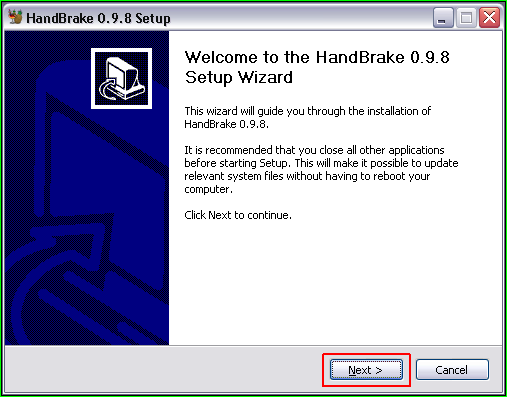 Очевидно, что надо нажать на кнопку "Next". Теперь вас попросят согласится с условиями использования программы: 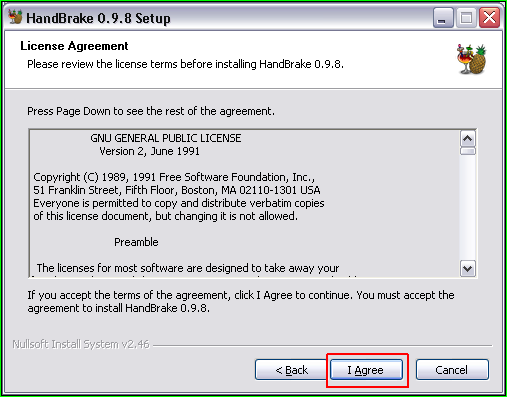 Это можно сделать, нажав на кнопку "I Agree" (я согласен). Потом надо выбрать папку, куда будет установлена программа: 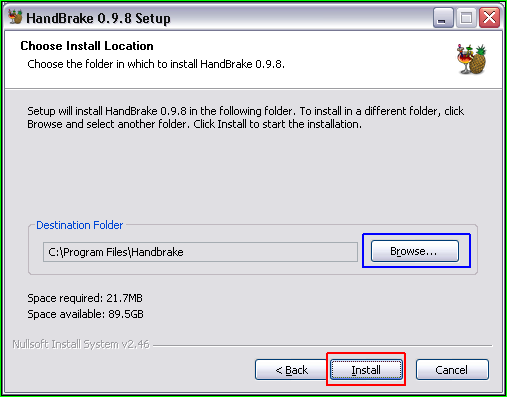 Если хотите изменить её, нажмите на кнопку "Browse" (синяя рамка) и выберите необходимую для вас. Для продолжения установки нажмите на кнопку "Next" (красная рамка). Программа какое-то время устанавливается: 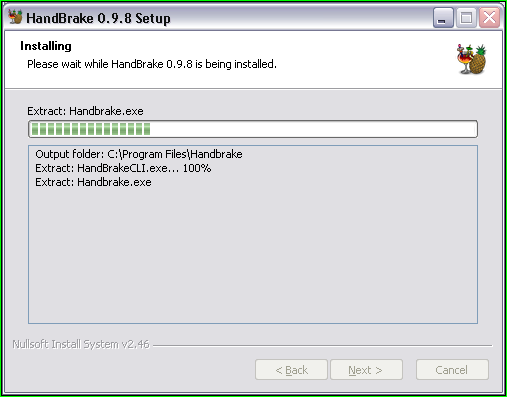 Потом выводит последний эран: 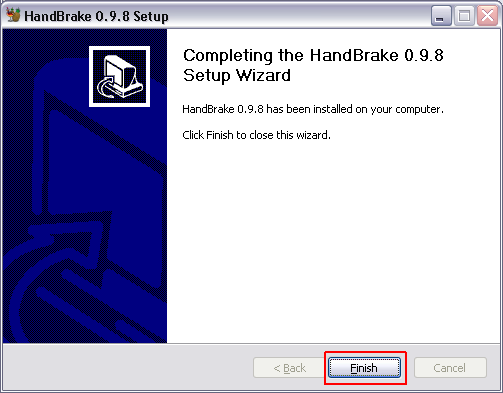 Всё, программа установилась. Смело жмём на "Finish". Часть 2. Первый запуск и первичная настройка При первом запуске программа проинформирует вас, что пресеты (предварительные настройки) обновлены: 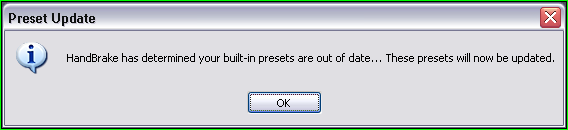 Не надо этого пугаться. После того, как вы нажмёте на кнопку "OK", программа запустится. Сразу после запуска настоятельно рекомендую задать каталог, куда программа будет складывать сконвертированные файлы. Сделать это очень просто. Надо нажать на "Tools" в верхнем меню программы: 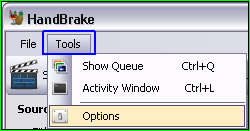 Из выпавшего меню надо выбрать пункт "Options". Там следует перейти на вкладку "Output Files": 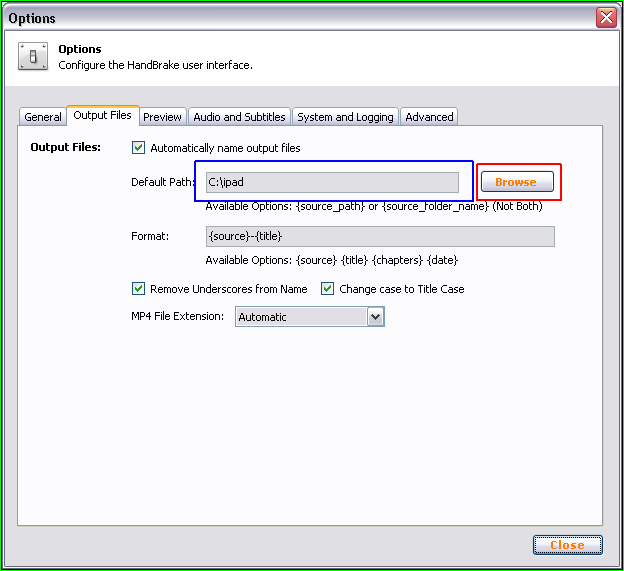 Там нажав на кнопку "Browse" (красная рамка) нужно выибрать каталог по умолчанию для сконвертированных файлов. Каталог будет указан слева от кнопки "Browse" (синяя рамка). Собственно всё. Программа настроена и готова к работе. Часть 3. Конвертация видео Сначала надо выбрать файл, который хотите конвертировать: 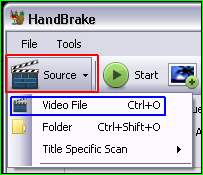 Для этого надо нажать на кнопку "  " (верхний левый угол окна программы, красная рамка на предыдущей картинке). Потом надо выбрать "Video File" (синяя рамка). А потом выбрать необходимый файл. " (верхний левый угол окна программы, красная рамка на предыдущей картинке). Потом надо выбрать "Video File" (синяя рамка). А потом выбрать необходимый файл.Теперь необходимо выбрать один из существующих в программе "пресетов" (предварительных настроек) конвертирования. Например, для iPad нужно выбрать вот этот:  Если же у вас телефон или планшет на Андроид, надо выбрать один из этих (в зависимости от размера экрана вашего устройства): 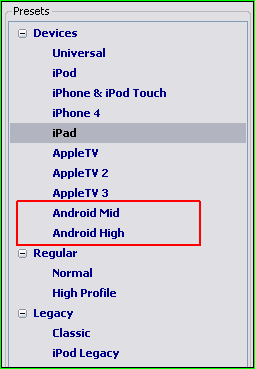 После того, как вы выберите нужный пресет, проверьте этот тут: 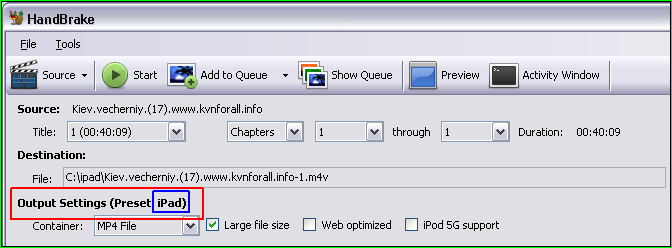 После этого можно начать конвертацию, нажав на кнопку "Start":  Конвертация начнётся. В нижней части окна программы вам покажут прогресс конвертирования, прошедшее от начала конвертирования время, прогнозируемое время выполнения и кое что ещё:  Если вам вдруг необходимо прервать конвертацию, необходимо нажать на кнопку "Stop":  Собственно это всё, о чём хотел сегодня написать. Напоследок дам небольшой совет. В большинстве современных видеофайлов присутствует 5-ти канальный звук. Но при просмотре в наушниках на мобильном устройстве он обычно не нужен. Поэтому предлагаю перед конвертацией зайти в настройки аудио и сменить вид звука на обычный "Stereo": 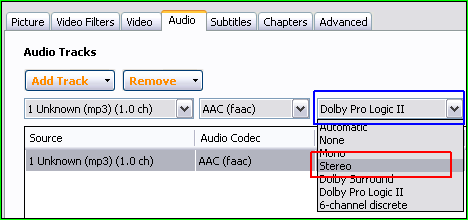 Тэги: android, convert, free, ipad, iphone, program, video, бесплатный, видео, конвертация, мобильный, программа, устройство
|
Категория «Поп звезды»
Взлеты Топ 5
Падения Топ 5
Популярные за сутки
|
Загрузка...
BlogRider.ru не имеет отношения к публикуемым в записях блогов материалам. Все записи
взяты из открытых общедоступных источников и являются собственностью их авторов.
взяты из открытых общедоступных источников и являются собственностью их авторов.

